 ✕
✕
By จัสติน ซาบริน่าอัปเดตเมื่อวันที่ 17 ธันวาคม 2022
ลำโพงในบ้านให้เสียงที่ยอดเยี่ยม โดยให้เสียงที่เต็มห้องแม้ว่าจะมีขนาดเล็ก เช่น SoundTouch, Bose, Sonos One, หน้าแรกของ Google, BL Charge 3, HomePod,
UE Boom 3, Bose SoundLink Revolve, Bose SoundLink Mini II, Anker Soundcore Flare, Xbox หนึ่ง และอื่นๆ วันนี้ คุณจะต้องการฟังเพลงแบบสตรีมผ่านลำโพงของคุณ คุณสามารถวางลำโพงอัจฉริยะได้ทุกที่ในบ้านของคุณ นอกจากนี้ คุณเพียงแค่ต้องปรับแต่งเสียงของมันเท่านั้น นอกจากนี้ ลำโพงอัจฉริยะรุ่นล่าสุดบางรุ่น (เช่น Apple HomePod) จะเริ่มแข่งขันกับระบบเพลงขนาดเล็กแบบดั้งเดิมและลำโพงในบ้านประเภทอื่นๆ ในแง่ของคุณภาพการเล่นเสียง
นับตั้งแต่เปิดตัว Apple Music ในปี 2015 บริการสตรีมมีสมาชิกมากกว่า 50 ล้านคนและได้รับการรีวิวระดับห้าดาวจากเราที่น่าประทับใจพอๆ กัน ลำโพงส่วนใหญ่ เช่น SoundTouch ช่วยให้คุณสามารถถ่ายโอนเพลงแบบไร้สายผ่านอินเทอร์เน็ต (เข้าถึงสถานีวิทยุประมาณ 20,000 สถานีจากทั่วโลก) และบริการเพลง เช่น Spotify, Pandora, Amazon Music, iHeartRadio, SiriusXM, Deezer และ QPlay (หาก มีอยู่). นอกจากนี้ยังสามารถสตรีมเพลงจากคลังเพลงที่จัดเก็บไว้ในคอมพิวเตอร์หรือไดรฟ์ NAS วิธีการสตรีม Apple Music ในบ้านของฉัน? การเล่นเพลง Apple บนลำโพงของคุณต้องเป็นประสบการณ์ที่น่าพึงพอใจ บทความนี้จัดทำขึ้นเพื่อเสนอทางเลือกที่เป็นไปได้ห้าทางสำหรับผู้ที่รู้สึกรำคาญกับวิธีการเล่นเพลงของ Apple บนลำโพง โปรดเลือกสิ่งที่เหมาะสมที่สุดตามสถานการณ์ของคุณ
สารบัญ
สมาชิก Apple Music หลายคนมองข้ามคุณสมบัติที่ยอดเยี่ยม พวกเขาสามารถเชื่อมต่ออุปกรณ์ต่างๆ กับผลิตภัณฑ์ Bluetooth แบบสแตนด์อโลน เช่น สเตอริโอในรถยนต์ ลำโพงอัจฉริยะ สเตอริโอในบ้าน และอื่นๆ กล่าวอีกนัยหนึ่งคุณสามารถ เล่นเพลงสตรีมมิ่ง Apple Music บนลำโพงเสียงอื่นๆ ผ่าน Bluetoothให้ประสบการณ์ที่ยอดเยี่ยมในการเล่นเพลง เพลย์ลิสต์ และอัลบั้มของ Apple Music
หากลำโพงของคุณ เช่น ระบบ SoundTouch รองรับ Bluetooth คุณสามารถเข้าถึงเพลง Apple Music จากสมาร์ทโฟนหรือแท็บเล็ตแบบไร้สายได้อย่างง่ายดายด้วยความสามารถในการเชื่อมต่อกับ Bluetooth นี่คือวิธีการทำงาน:
1. เปิดแอป SoundTouch แล้วเลือก "เมนู" ที่มุมซ้ายบน
2 ไปที่ การตั้งค่า > การตั้งค่าลำโพง และเลือกระบบ SoundTouch ของคุณเพื่อดูรายละเอียด จากนั้นเลือก บลูทู ธ และเลือก คู่.
3. ตอนนี้อุปกรณ์ Bluetooth ของคุณเป็น SoundTouch คุณควรไปที่การตั้งค่าของอุปกรณ์และเปิดบลูทูธ จากนั้นเลือกระบบ SoundTouch ของคุณจากรายการอุปกรณ์ Bluetooth ที่พร้อมใช้งาน
4. เมื่อจับคู่แล้ว คุณสามารถสตรีมเพลง Apple Music จากอุปกรณ์ที่เปิดใช้งาน Bluetooth และเล่นเพลงไปยังระบบ SoundTouch ได้
หากรถของคุณค่อนข้างทันสมัย อาจมีแจ็คเสริม 3.5 มม. ทั้งบนเครื่องเสียงสเตอริโอหรือในบริเวณใกล้เคียง (บางครั้งอาจอยู่ในช่องเก็บของหน้ารถ) คุณสามารถรับสายเสริมขนาด 3.5 มม. ถึง 3.5 มม. - เชื่อมต่อจากแจ็คหูฟังของโทรศัพท์กับอินพุต AUX ของเครื่องเสียงรถยนต์ จากนั้นเปิดเครื่องเสียงรถยนต์และเลือกโหมด "เสริม" ตอนนี้คุณสามารถเริ่มเล่นเพลง Apple Music บน iPhone หรือโทรศัพท์ Android ของคุณได้
AirPlay เป็นเทคโนโลยีที่พัฒนาโดย Apple Inc. ซึ่งช่วยให้สตรีมเสียง วิดีโอ และรูปภาพแบบไร้สายระหว่างอุปกรณ์ได้ หากคุณมี iPhone (หรือ iDevice อื่นๆ) AirPlay เป็นวิธีที่ยอดเยี่ยมในการเพลิดเพลินกับเพลงของ Apple อย่างง่ายดาย นำทางไปยัง การตั้งค่า > AirPlay และคุณสามารถดูอุปกรณ์/ลำโพงทั้งหมดที่เชื่อมต่อกับเครือข่ายในบ้านของคุณได้ เลือกลำโพงของคุณ เช่น SoundTouch Home Speakers ตอนนี้คุณสามารถสตรีมเนื้อหาได้โดยตรงจากแอพ Apple Music บนอุปกรณ์ iOS ของคุณเอง และใช้ AirPlay เพื่อควบคุมลำโพง SoundTouch ของคุณ
หมายเหตุ
1. คุณสามารถเล่น Apple Music ได้เฉพาะใน Bose SoundTouch เวอร์ชันก่อนหน้าผ่าน AirPlay เช่น Series II เท่านั้น ด้วยเหตุผลบางประการ Series III ถูกปิดใช้งานสำหรับการเชื่อมต่อ AirPlay และไม่แน่ใจว่า SoundTouch รุ่นใหม่จะรองรับ AirPlay ในอนาคตหรือไม่
2. ใช้งานได้กับอุปกรณ์ Apple เท่านั้น เช่น iPhone, iPad, iPod touch, Apple TV และ Mac
เหตุใดฉันจึงไม่สามารถเล่น Apple Music บนลำโพง SoundTouch ของฉันได้
แม้ว่า SoundTouch จะรองรับบริการเพลงมากมาย แต่ Apple Music ไม่อยู่ในรายการ อย่างที่เราทราบกันดีว่าเพลงของ Apple Music อยู่ใน M4P . ที่ป้องกันด้วย DRM และเชื่อมโยงกับ Apple ID ของคุณ ซึ่งจะจำกัดการเล่นและการคัดลอกเพลง อัลบั้ม เพลย์ลิสต์ และเนื้อหาอื่นๆ ของ Apple Music บนอุปกรณ์ที่ไม่ได้รับอนุญาตอื่นๆ แทบเป็นไปไม่ได้เลยที่จะ เล่นเพลงบน Apple SoundTouch. ก่อนสตรีม Apple Music ไปยังลำโพง ภารกิจที่สำคัญที่สุดคือการหาเครื่องมือที่สามารถลบ DRM ออกจากเพลง Apple Music M4P ได้อย่างสมบูรณ์ ด้วยวิธีนี้ คุณสามารถเล่น Apple Music บน SoundTouch ซีรีส์ทั้งหมดได้ เช่นเดียวกับลำโพงอื่นๆ
ไม่ว่าคุณจะเป็นสมาชิก Apple Music หรือผู้ใช้ Apple Music Free คุณสามารถใช้โหมดออฟไลน์ของ Apple Music ได้ฟรี และ โปรแกรมแปลงเพลง UkeySoft Apple เป็นแอพพลิเคชั่นที่ตรงตามความต้องการของคุณ เป็นโซลูชันซอฟต์แวร์ในอุดมคติสำหรับ แปลงแทร็ก Apple Music เป็น MP3 ไฟล์ แท็ก ID3 ทั้งหมด เช่น ชื่อเพลง ศิลปิน อัลบั้ม ประเภท งานศิลปะ ฯลฯ จะถูกรักษาไว้ในไฟล์ MP3 เอาต์พุต นอกจากนี้คุณยังสามารถแปลงไฟล์ Apple Music เป็นรูปแบบเสียงทั่วไปอื่นๆ เช่น M4A, AAC, WAV, FLAC และ AIFF และคุณสามารถปรับคุณภาพสูงได้ถึง 320kbps และจัดเรียงไฟล์ MP3 เอาต์พุตเป็นกลุ่มตามศิลปิน อัลบั้ม ศิลปิน/อัลบั้ม UkeySoft Apple Music Converter สามารถแปลงไฟล์ Apple Music ใดๆ โดยไม่ต้องเปิดแอพ iTunes หรือ Apple Music ตอนนี้ได้รวมโปรแกรมเล่นเว็บและเครื่องเล่นเพลงของ Apple Music ซึ่งช่วยให้คุณเข้าถึง เรียกดู ค้นหา และฟังเพลง Apple Music ทางออนไลน์ได้
เครื่องมือที่ยอดเยี่ยมนี้มีให้สำหรับทั้ง Windows และ Mac และเข้ากันได้กับ Windows 11 และ macOS 13 Ventura ล่าสุด ตอนนี้ดาวน์โหลดซอฟต์แวร์บนคอมพิวเตอร์ของคุณแล้วลองทำดู เล่นเพลง Apple Music ที่แปลงแล้วด้วยไดรฟ์ USB ออฟไลน์.
ขั้นตอนที่ 1. เปิด UkeySoft Apple Music Converter
ดาวน์โหลด ติดตั้ง และเรียกใช้ UkeySoft Apple Music Converter Apple Music Converter บนคอมพิวเตอร์ของคุณ จากนั้นลงชื่อเข้าใช้บัญชี Apple Music ของคุณบนตัวแปลง คุณสามารถเข้าถึง Apple Music libray ได้อย่างง่ายดาย และฟังเพลงใดก็ได้ทางออนไลน์

ขั้นตอนที่ 2 กำหนดการตั้งค่าเอาต์พุต
คลิกที่ไอคอนรูปเฟืองสำหรับการตั้งค่าเอาต์พุต UkeySoft Apple Music Converter นี้ให้คุณแปลงแทร็ก M4P Apple Music เป็น M4A, MP3, AAC, WAV, FLAC และ AIFF. เปลี่ยนค่าเริ่มต้น M4A เป็นรูปแบบสากล MP3

และคุณยังสามารถปรับแต่งคุณภาพเอาต์พุต โฟลเดอร์เอาต์พุต ชื่อไฟล์เอาต์พุต และการตั้งค่าอื่นๆ ได้อีกด้วย ข้อมูลเมตาของแท็ก ID3 รวมถึงชื่อ ศิลปิน อัลบั้ม ประเภท และอาร์ตเวิร์กจะถูกรักษาไว้ในเอาต์พุตเพลง MP3/M4A
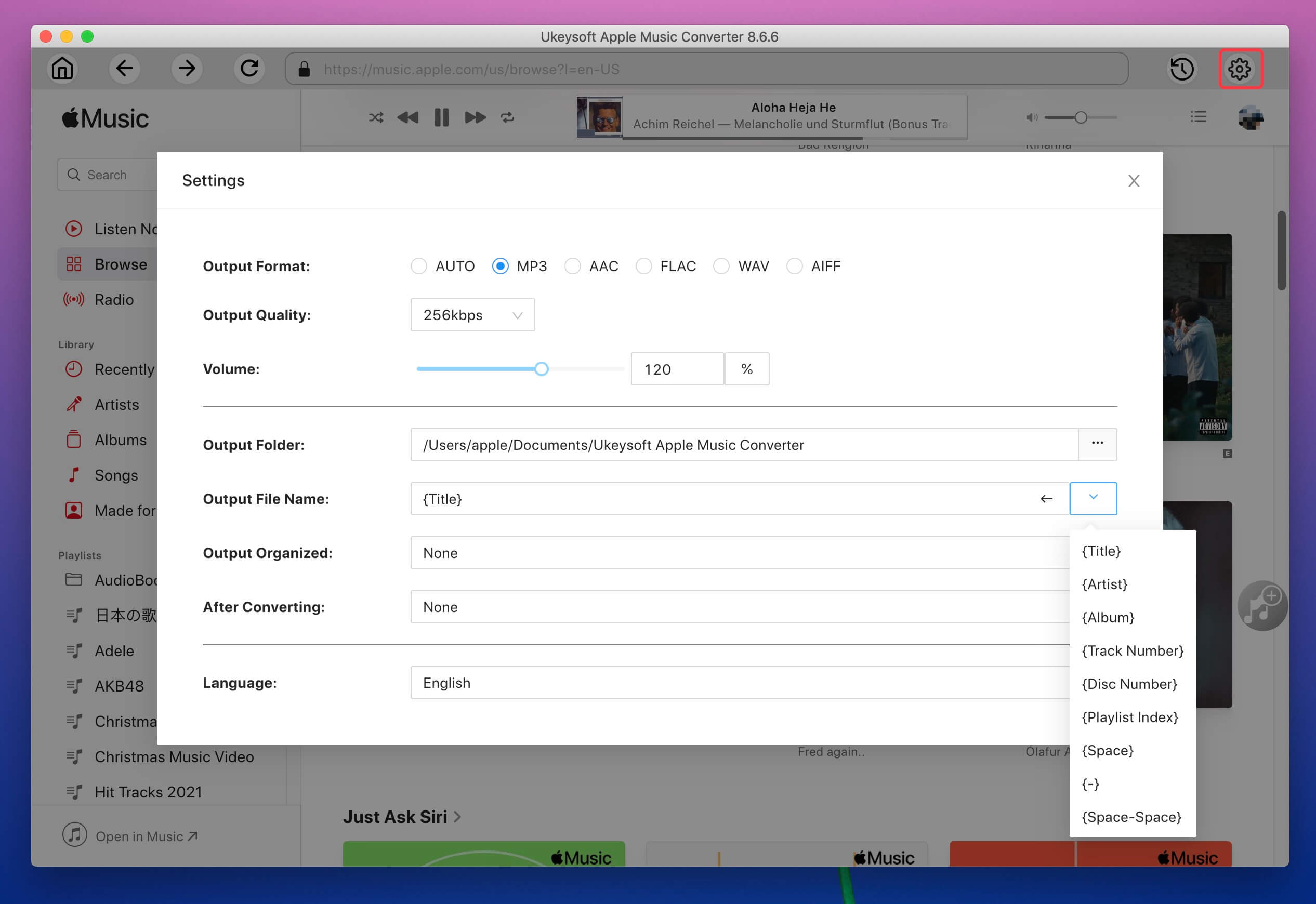
ขั้นตอนที่ 3 เพิ่มเพลง Apple Music เพื่อแปลงรายการ
เปิดหนึ่งในเพลย์ลิสต์ เพลงทั้งหมดจะแสดงทางด้านขวา จากนั้นคลิกไอคอน "+" สีแดงเพื่อนำเข้าโปรแกรม

เลือกเพลง Apple Music ทั้งหมดที่คุณต้องการแปลงเป็น MP3

ขั้นตอนที่ 4 เริ่มการแปลง
คลิกปุ่ม "แปลง" เพื่อเริ่มแปลงเพลง Apple Music M4P ที่เลือกเป็น MP3 ความเร็วในการแปลงเร็วมากถึง 10 เท่า

เมื่อเสร็จแล้วให้คลิกที่ "ประวัติ" และแตะไอคอนโฟลเดอร์สีน้ำเงินเพื่อค้นหาโฟลเดอร์ผลลัพธ์

ขั้นตอนที่ 5. สตรีมเพลง Apple Music ด้วย USB Drive
หลังจากแปลงแล้ว คุณสามารถคลิก "เปิดไฟล์เอาต์พุต" เพื่อตรวจสอบเพลง Apple Music ที่ปราศจาก DRM จากนั้นเชื่อมต่อไดรฟ์ USB กับคอมพิวเตอร์ของคุณและคัดลอกไฟล์ MP3 ที่ส่งออกเหล่านี้ไปยังไดรฟ์ USB โดยตรง เมื่อคุณกำลังจะขับรถ ให้เสียบไดรฟ์ USB เข้ากับพอร์ต USB ของระบบเครื่องเสียงรถยนต์ของคุณ และเริ่มเล่นเพลง Apple Music ที่แปลงแล้วในรถของคุณ ไฟล์เพลงเหล่านี้ใช้ได้แม้หลังจากนี้ การยกเลิกการสมัคร. ซึ่งหมายความว่าคุณสามารถเป็นเจ้าของได้ตลอดไป
เฉพาะเพลงที่จัดเก็บไว้ในโฟลเดอร์ "iTunes Music" ของคอมพิวเตอร์หรือโฟลเดอร์ "My Music" (สำหรับไลบรารี Windows Media Player) เท่านั้นที่สามารถใช้ได้ในแอพ SoundTouch ก่อนใช้วิธีนี้ คุณต้องแปลงเพลง Apple เป็นรูปแบบเสียงปกติ (ขั้นตอนเฉพาะในตอนที่ 4) แล้วย้ายไฟล์ Apple Music ที่แปลงแล้วไปยังโฟลเดอร์เฉพาะนี้
ขั้นตอนที่ 1 ดาวน์โหลดและติดตั้งแอพ SoundTouch บนคอมพิวเตอร์หรือโทรศัพท์มือถือของคุณ
ขั้นตอนที่ 2. เลือกไอคอนเมนู "(≡)" ที่มุมซ้ายบนและเลือก "เพิ่มบริการ"
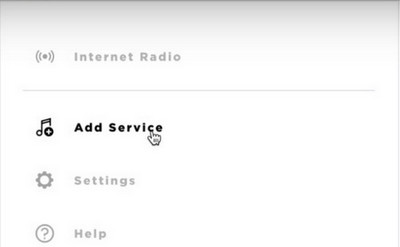
ขั้นตอนที่ 3 หากเพลงของคุณถูกจัดเก็บไว้ในคอมพิวเตอร์ของคุณแล้ว ให้เลือก "Music Library on your computer" และเลือกประเภทของไลบรารีที่คุณต้องการเพิ่มโดยเลือกวงกลมถัดจาก iTunes หรือ Windows Media Player
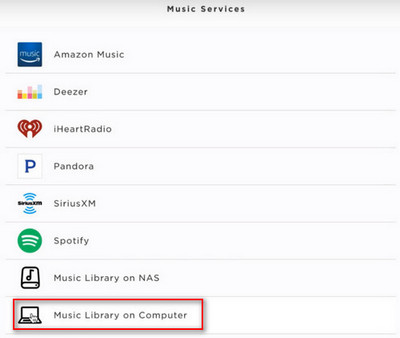
ขั้นตอนที่ 4 พิมพ์ชื่อไลบรารีและเลือก "ADD MUSIC LIBRARY" จากนั้นไลบรารีจะพร้อมใช้งานในแอป SoundTouch โดยไปที่ Menu (≡) > Music Library
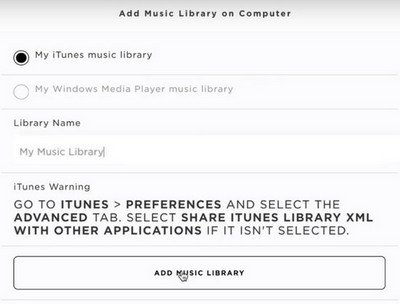
ตอนนี้เปิดใช้งานการแชร์ไลบรารีบน iTunes หรือ Windows Media Player คุณสามารถถ่ายโอนเนื้อหา Apple Music บน SoundTouch ได้อย่างง่ายดาย
Prompt: คุณจำเป็นต้อง เข้าสู่ระบบ ก่อนที่คุณจะสามารถแสดงความคิดเห็น
ยังไม่มีบัญชี กรุณาคลิกที่นี่เพื่อ ทะเบียน.

แปลง Apple Music, เพลง iTunes M4P และหนังสือเสียงเป็น MP3, M4A, AAC, WAV, FLAC เป็นต้น

เพลิดเพลินกับชีวิตดิจิทัลที่ปลอดภัยและอิสระ
ประโยชน์
มัลติมีเดีย
สงวนลิขสิทธิ์© 2023 UkeySoft Software Inc. สงวนลิขสิทธิ์
ยังไม่มีความคิดเห็น พูดอะไรสักอย่าง...